
FACE-ON ONLINE講師
このページはオンライン講師を目指す方に特化したページです。
事前準備アンケートの回答に基づいて、お手持ちの機器がオンライン講師として十分であるかを含め、最適な環境作りをご提案できるよう、当方も準備をスタートさせます。ご安心ください。
STEP.2 機器の設定
相談日当日までの7日間に行う2つの準備についてご案内します。
1️⃣ Zoomの準備(ダウンロード、インストール)
2️⃣ Zoomの基本設定(マイク、カメラ)
🌏オンライン講師を目指す方は、メインの機器をパソコン、サブ機としてタブレットのご準備を推奨します。
🌏タブレットをお持ちでない場合は代替機としてスマホでスタートさせましょう。
Zoomの準備をする(2台分)
オンライン講師を目指す方は『学習者(生徒)に教材を見せる』ための機器(セクション③)の準備が必須となります。忘れずに行いましょう。
🔻セクション①(推奨)パソコン&Zoom
パソコンにZoomソフトを導入|Zoom公式サイトからのダウンロード、インストールの流れを解説
- このPDF資料は画面右上の 》マーク📥ダウンロードから保存可能。
- 印刷も同じように可能。必要な方は印刷してご活用くださいね。PDF形式
🔻セクション②マイクとカメラの確認
Zoom設定(基本1)|マイクの接続~音声入力の準備、および、カメラのテストまでを解説
- このPDF資料は画面右上の 》マーク📥ダウンロードから保存可能。
- 印刷も同じように可能。必要な方は印刷してご活用くださいね。PDF形式
🔻パソコン以外&Zoom(スマホやタブレット)
タブレット(推奨)かスマホにZoomアプリを導入|Zoom公式サイトからのダウンロード、インストールの流れを解説
- このPDF資料は画面右上の 》マーク📥ダウンロードから保存可能。
- 印刷も同じように可能。必要な方は印刷してご活用くださいね。PDF形式
👀 YouTube動画(準備中)
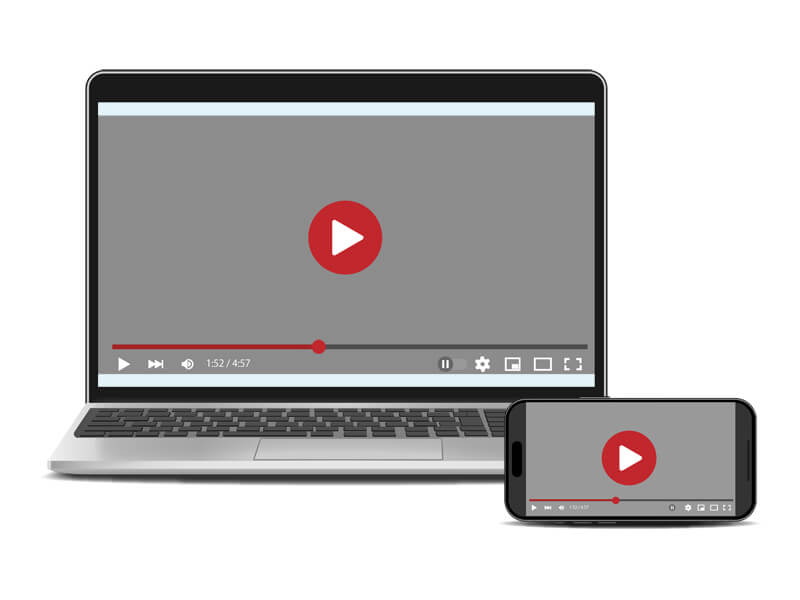
🖥YouTube動画1:セクション①(推奨)パソコン&Zoom
Zoomソフトを初めて使う人|Zoom公式サイトからのダウンロード、インストールの流れを解説
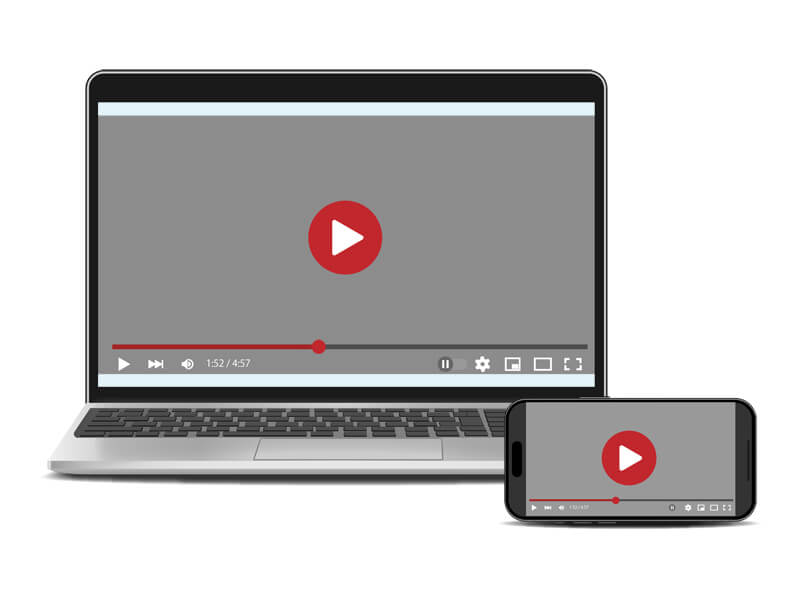
🎧📷YouTube動画2:セクション②マイクとカメラの確認
Zoom設定(基礎1)|マイクの接続~音声入力の準備、および、カメラのテストまでを解説
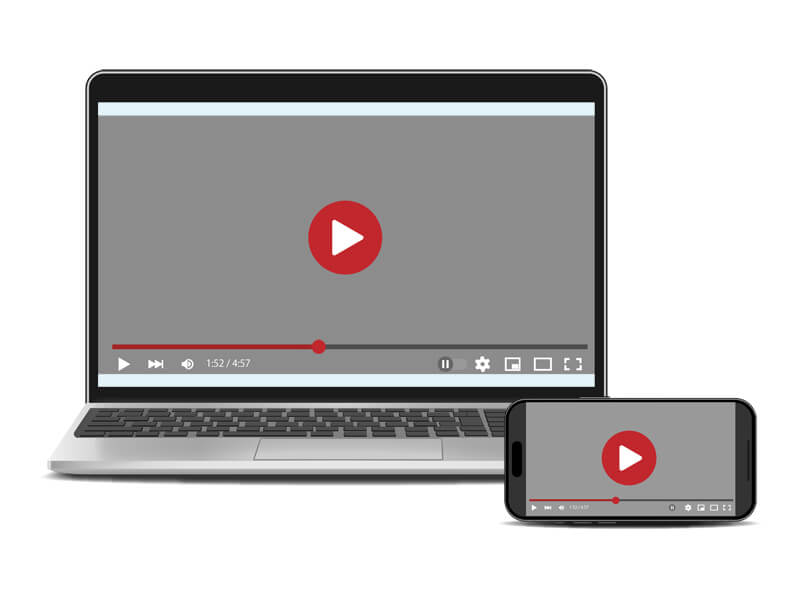
📱YouTube動画3:パソコン以外&Zoom(スマホやタブレット)
Zoomアプリを初めて使う人|Zoom公式サイトからのダウンロード、インストールの流れを解説
当日30分前
機材+接続+FACE-ONメールの3点チェックリスト
✅ 機材の準備
1️⃣ パソコン・スマホ・タブレットをコンセントに接続して電源を入れる
※相談中に充電が切れないようにご注意!!
※Bluetoothイヤホンなどの周辺機器充電もチェック(非推奨)
2️⃣ イヤホンマイクやヘッドセット(有線推奨)
※マイクと一体型なら1つ、別型なら2つを接続
3️⃣ カメラ(有線推奨)※パソコン内蔵なら接続不要
✅ 接続の確認
1️⃣ カメラの動作をチェック(上記🔻セクション②カメラ)
2️⃣ マイク音声をチェック(上記🔻セクション②マイク音声)
3️⃣ Zoomアイコンをクリックして起動させる
4️⃣ 予約時間になったらZoomURLをクリック
※「FACE-ONお申込み完了メール」内に記載があります。
⏰ご予約時間5分前・・・お茶を入れて待機
☕お飲み物はお好きなタイミングでご自由に!食べ物はNG!
初回は緊張しますよね。でもこれで準備は万全。お茶を飲みながらのんびりと開始時間をお待ちください!